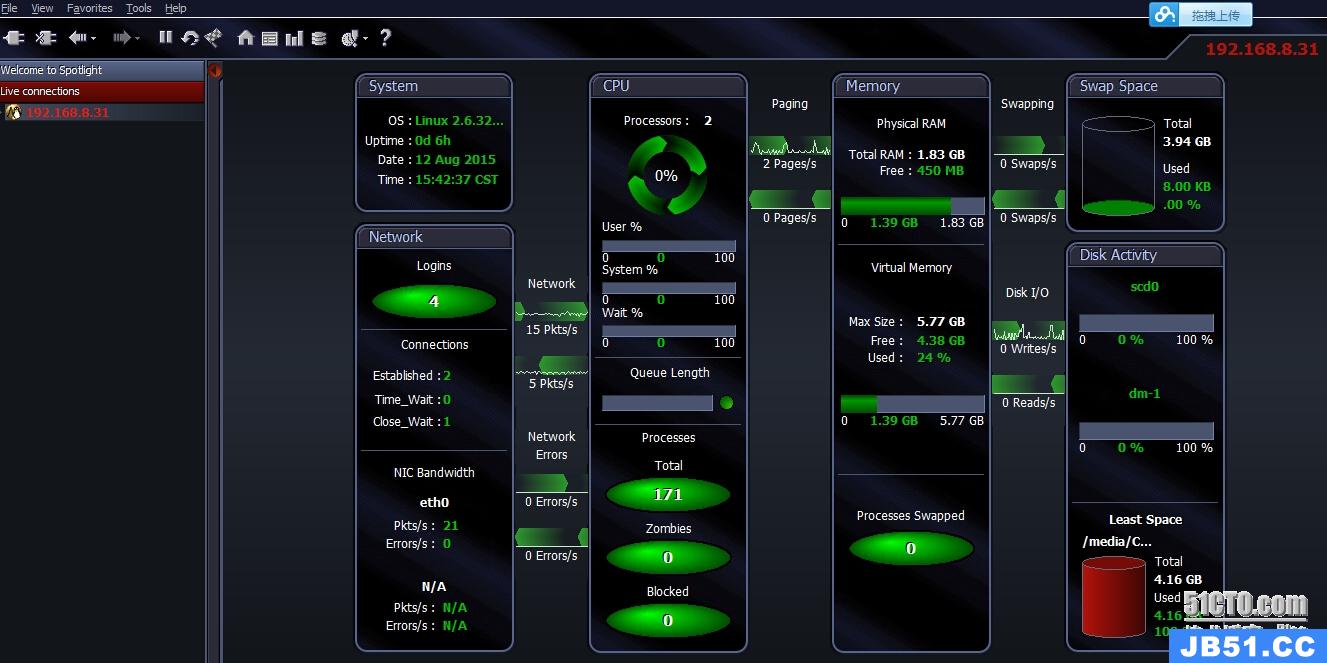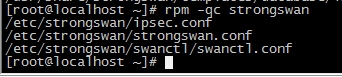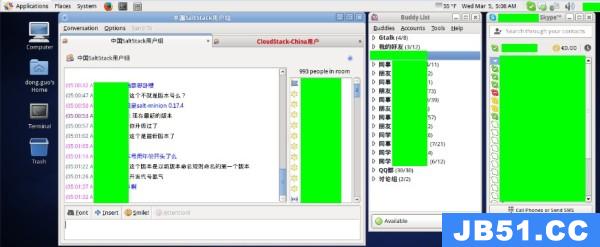注意事项:
- 关闭SELinux、IPv6、防火墙。
- OpenAM需要很大的内存建议最低2 GB。
- OpenAM内置的OpenDJ需要64K的File Descriptor。
- OpenAM的所有处理是基于domain的Cookie做的,所以不能通过localhost或IP来访问。
- Cookie Domain必须以点开头,比如".example.com"。但Tomcat8以后不允许Cookie Domain以点开头,改用Tomcat7即可。
- 配置完成如果只看到“Loading...”,多数和Servlet容器有关,看一下Console错误输出。
- 配置过程中会出现很多错误,可以删除/home/openam/openam、/usr/local/tomcat/webapps/openam两个文件夹后重启Tomcat从头开始配置。
引用
Server IP:192.168.21.177
Server URL:verify.example.com
Server URL:verify.example.com
■设置hosts
# cp /etc/hosts /etc/hosts.org
# vi /etc/hosts
192.168.21.177 verify.example.com
# diff /etc/hosts{,.org}
3,4d2
< 192.168.21.177 verify.example.com
■设置hostname
# hostname verify.example.com
# cp /etc/hostname /etc/hostname.org
# vi /etc/hostname
verify.example.com
# diff /etc/hostname{,.org}
1c1
< verify.example.com
---
> localhost.localdomain
■添加openam用户
# useradd -s /sbin/nologin openam # id openam uid=1000(openam) gid=1000(openam) groups=1000(openam)
■扩大文件打开数
# cp /etc/security/limits.conf /etc/security/limits.conf.org # vi /etc/security/limits.conf openam soft nofile 65536 openam hard nofile 131072 # diff /etc/security/limits.conf{,.org} 62,66d61 < openam soft nofile 65536 < openam hard nofile 131072
■安装JDK
# yum -y install java-1.8.0-openjdk # java -version
■安装Tomcat
# cd /usr/local/src # wget http://archive.apache.org/dist/tomcat/tomcat-7/v7.0.73/bin/apache-tomcat-7.0.73.tar.gz # tar xzvf apache-tomcat-7.0.73.tar.gz # mv apache-tomcat-7.0.73 /usr/local/tomcat # vi /usr/local/tomcat/bin/setenv.sh #!/bin/sh JAVA_OPTS="-server -Xmx1024m" export JAVA_OPTS # keytool -genkey -alias tomcat -keyalg RSA -keystore /home/openam/.ssl CN=verify.example.com # vi /usr/local/tomcat/conf/server.xml <Connector port="8443" protocol="HTTP/1.1" SSLEnabled="true" maxThreads="150" scheme="https" secure="true" clientAuth="false" sslProtocol="TLS" keystoreFile="/home/openam/.ssl" keystorePass="123456" /> # chown -R openam. /usr/local/tomcat/ # chmod +x /usr/local/tomcat/bin/*.sh # sudo -u openam /usr/local/tomcat/bin/startup.sh
■安装Apache
# yum -y install httpd mod_ssl # vi /etc/httpd/conf.d/openam.conf Proxypass / ajp://localhost:8009/ # systemctl restart httpd # systemctl enable httpd
■下载OpenAM
OpenAM Enterprise(OpenAM-13.0.0.zip)
https://backstage.forgerock.com/downloads/OpenAM/OpenAM%20Enterprise#browse
带"subscription only"标记的是收费版。
■安装OpenAM
# cd /usr/local/src/ # unzip OpenAM-13.0.0.zip # cp /usr/local/src/openam/OpenAM-13.0.0.war /usr/local/tomcat/webapps/openam.war # sudo -u openam /usr/local/tomcat/bin/shutdown.sh # sudo -u openam /usr/local/tomcat/bin/startup.sh # tail -f /usr/local/tomcat/logs/catalina.out
启动完成后通过浏览器访问:https://verify.example.com/openam,首次会进入初期配置页面。
引用
■OpenAM的初期配置
参考: http://qiita.com/tkhm/items/260493729d07b012e0e2 http://qiita.com/advent-calendar/2016/openam-alone https://wikis.forgerock.org/confluence/pages/viewpage.action?pageId=29655440
版权声明:本文内容由互联网用户自发贡献,该文观点与技术仅代表作者本人。本站仅提供信息存储空间服务,不拥有所有权,不承担相关法律责任。如发现本站有涉嫌侵权/违法违规的内容, 请发送邮件至 dio@foxmail.com 举报,一经查实,本站将立刻删除。